כיצד להפעיל ולשנות את כיסוי המשחק במשחק?
מדריך שימושי אחר / / August 05, 2021
דיסקורד חופשית להשתמש בכלי תקשורת שפותח מתוך מחשבה על גיימרים. משתמשים יכולים ליצור ערוצים, להוסיף אנשים לערוץ ולתקשר תוך כדי משחק. לאפליקציה יש גם תכונת שכבת-על מגניבה במשחק המאפשרת לך לשלוח הודעות או צ'אט קולי עם שכבת-על בתוך המשחק.
שכבת-על זו תציג בפניכם את כל המשתמשים בצ'אט, ותוכלו גם לשלוח באמצעותה הודעות טקסט. שחקנים יכולים גם להזיז את הכיסוי ולהניח אותו בפינה שבה הוא לא גורם להסחת דעת בזמן המשחק. אם עדיין לא השתמשת בתכונה זו, אנו נראה לך כיצד להפעיל ולשנות את כיסוי המשחק של Discord. בוא נתחיל.
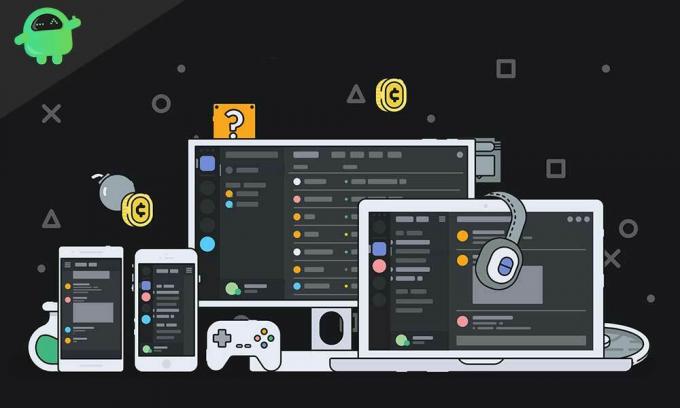
כיצד להפעיל את שכבת העל של דיסקורד
תכונת הכיסוי בתוך המשחק הייתה זמינה ב- Discord במשך זמן רב וקל מאוד להפעיל אותה. תכונה זו פועלת כרגע רק באפליקציית שולחן העבודה, ושם רוב השחקנים הולכים להשתמש בה. כך ניתן להפעיל את שכבת העל במשחק.
- הפעל את אפליקציית Discord.
- עבור אל הגדרות המשתמש.
- לחץ על הכיסוי והפעל את האפשרות 'כיסוי במשחק'.
- כעת בחר בכרטיסייה משחקים.
- לחץ על המשחק שברצונך להפעיל את כיסוי העל, ואז הפעל את האפשרות.
זה בערך הכל. הפעלת כעת בהצלחה את שכבת העל של Discord למשחקים שנבחרו. שכבת העל תופיע כעת במשחק, ותוכל לשוחח בצ'אט, לבצע שיחות קוליות וכו ', כל זאת תוך כדי משחק המשחק. כדי למנוע הסחת דעת במהלך המשחק, חלון הכיסוי שקוף. אתה יכול גם להעלות את הכיסוי בעזרת מקש מקשים מותאם אישית, וניתן להגדיר את זה בקלות באמצעות פעולת המקלדת.
כיצד לשנות את כיסוי המשחק במשחק
כעת, לאחר שהפעלת את כיסוי העל במשחק במשחקים המועדפים עליך, הגיע הזמן ללמוד כמה טיפים וטריקים כדי להפוך את הדברים ליעילים יותר. לדוגמא, תוכלו להתאים את גודל השכבה, להזיז אותה, להפוך אותה לשקופה, להצמיד חלונות מסוימים כמו צ'אטים ועוד. בואו נסתכל כיצד לעשות את כל זה.
- כיסוי פין - אם ברצונך להצמיד שכבת-על מסוימת במשחק מ- Discord, כל שעליך לעשות הוא להקיש על כפתור הסיכה בפינה הימנית העליונה של חלון-העל. זה יצמיד את החלון כך שתוכל לראות אותו גם כשמשחקים במשחק. ניתן גם לכוונן את אטימות חלון הכיסוי, כך שהוא לא יסיח את הדעת יותר מדי. אפשרות זו מעולה לצ'אטים טקסטים שבהם אתה יכול לקרוא הודעות בזמן אמת, אך לא תוכל להשיב. באפשרותך להקצות קישור מקשים לתשובה להודעות.
- שינוי גודל כיסוי - ניתן גם לשנות את גודל חלון הכיסוי ולהעביר אותו סביב המסך. כפתור שינוי הגודל זמין בפינה השמאלית התחתונה של החלון. כדי להזיז את החלונות, לחץ על החזק את החלק העליון של החלון והעבר אותו לכל מקום שתרצה.
- התראות בכיסוי - תוכלו לקבל התראות על שיחות קוליות, הודעות טקסט והזמנות למשחק. כדי לשנות את אופן הופעת ההודעות, עבור אל הגדרות המשתמש ב- Discord, בחר בכרטיסיית כיסוי ולחץ על התראות שכבת-על. כעת תוכל לבחור היכן יופיעו ההתראות על מסך המשחק. יש גם לחצן הגדרות בחלון ההתראות, המאפשר לך להתאים את גודל הדמות, שם התצוגה, המשתמשים בתצוגה, והיכן מופיעים ההודעות. כדי לכבות את ההודעות, יהיה עליכם ללחוץ על המרכז.
רוב שכבת העל של ה- Discord עובדת מצוין כמעט עם כל המשחקים שם. עם זאת, חלק מהמשחקים עשויים להיתקל בבעיות, ואנו מציעים לבטל את שכבת העל במשחק עבור אלה. הדיסקורד משמש הרבה מאוד שחקנים בעיקר לצ'אט קולי או להודעות טקסט, ושכבות-על במשחק הקלו על שמירת הקשר מבלי להמעיט במידת המשחק. אנו מקווים שלמדת כיצד להפעיל ולשנות את כיסוי העל של המשחק ב- Discord באמצעות מדריך זה. אם יש לך שאלות או טיפים בנוגע לכך, השתמש בסעיף ההערות.
לאחר שהקדיש למעלה משמונה שנים בכתיבה על מוצרי אלקטרוניקה והארת הקוראים בכל גאדג'ט חדש בבלוק, סיד התחקה אחר התפתחות הטלפונים החכמים. הוא גם אוהב מכוניות, האזנה למוזיקה, נהיגה, וכלבו צ'יו. כשאינו כותב, ניתן למצוא אותו מרגיע וצופה בסרטים או מטייל.



